¿Cómo cambiar la resolución de pantalla en Windows 10
Uno de los muchos cambios-que-una vez-y-olvidar-sobre-it opciones en Windows 10, resolución de la pantalla determina la cantidad de información de Windows puede meter en su pantalla. Cambiar la resolución o bien se contrae todo para empacar más cosas en pantalla, o se agranda todo a expensas de escritorio de bienes raíces.
Para encontrar su resolución más cómodo - o si un programa o juego murmura algo acerca de usted que tiene que cambiar su resolución de la pantalla o modo de vídeo - sigue estos pasos:
Haga clic en el botón Inicio, seleccione Configuración y haga clic en el icono Sistema.
Cuando aparezca la página de sistema, haga clic en las palabras avanzadas Configuración de pantalla en la esquina inferior derecha.
Aparecerá la ventana Configuración de pantalla avanzada, tal como se muestra.
Cuanto mayor sea la resolución de la pantalla, más información de Windows puede exprimir en su pantalla.
Para cambiar la resolución de la pantalla, haga clic en la lista desplegable Resolución y seleccione la resolución deseada.
El menú desplegable enumera una variedad de resoluciones, todo ordenado por número. Cuanto mayor sea el número, mayor será la resolución y más información de Windows puede embalar en su pantalla. Por desgracia, el embalaje más información en su pantalla se encoge el texto y las imágenes.
A menos que tenga una buena razón para no hacerlo, seleccione la resolución con la palabra (Recomendado) al lado de él. Esa es la más alta resolución de su equipo es compatible.
La elección de la configuración recomendada en Windows hace que el texto y las imágenes más claras.
Ver los cambios de pantalla haciendo clic en el botón Aplicar. Luego haga clic en el botón Cambios Mantenga para autorizar el cambio.
Cuando Windows hace cambios drásticos en su pantalla, que te da 15 segundos para aprobar el cambio haciendo clic en un botón Keep cambios. Si una falla técnica hace que su pantalla ilegible, usted no será capaz de ver o haga clic en el botón en pantalla. Después de unos segundos, Windows da cuenta de que no estaba de acuerdo, y se vuelve a sus valores de visualización visibles originales.
Haga clic en Aceptar cuando haya terminado de ajustar la pantalla.
Después de cambiar la resolución de vídeo una vez, usted probablemente nunca regrese aquí a menos que comprar un nuevo monitor o actualizar video de su computadora. También podría ser necesario volver a examinar esta ventana si se conecta una segunda pantalla de la computadora en su PC.
Sobre el autor
 Cómo configurar varios monitores con Windows 7
Cómo configurar varios monitores con Windows 7 Windows 7 hace que trabajar con varios monitores más fácil que nunca. Aunque las versiones anteriores de Windows le permitirá utilizar varios monitores, Windows 7 le permite controlar realmente la pantalla al cambiar la resolución, la…
 ¿Cómo cambiar la resolución de pantalla en Windows 8
¿Cómo cambiar la resolución de pantalla en Windows 8 Una de las muchas opciones de cambio-que-una vez-y-olvidar-sobre-it de Windows resolución de la pantalla determina la cantidad de información de Windows 8 se puede meter en la pantalla del ordenador. Cambiar la resolución o bien se contrae todo…
 Resolución de la pantalla y el hacinamiento en Windows 8
Resolución de la pantalla y el hacinamiento en Windows 8 La mejor manera de luchar contra una pantalla llena de gente cuando se trabaja en Windows 8 es experimentar con su resolución de la pantalla - la cantidad de información en su pantalla puede mostrar. Windows 8 requiere una resolución de 1366 x…
 Snap aplicaciones junto a las ventanas 8 de escritorio
Snap aplicaciones junto a las ventanas 8 de escritorio Windows 8 normalmente mantiene la pantalla de Inicio y el escritorio separado en dos mundos distintos. Usted puede trabajar dentro de la pantalla de inicio o en el escritorio, pero no ambos. A veces, sin embargo, eso no es lo suficientemente…
 Cómo añadir su imagen para las ventanas de la pantalla 8.1 cerradura
Cómo añadir su imagen para las ventanas de la pantalla 8.1 cerradura Cambio de la imagen de la pantalla de bloqueo de Windows 8.1 es fácil. Personalización de la imagen es un truco favorito en demos de Windows, por lo que sé que tiene que ser fácil, ¿verdad? Así es cómo:En la pantalla de Inicio, deslízate por…
 ¿Cómo cambiar el protector de pantalla en Windows 10
¿Cómo cambiar el protector de pantalla en Windows 10 Windows 10 viene con varios protectores de pantalla incorporados. ¿Por qué? En los días de dinosaurios de la computación, monitores de ordenador sufrieron burn-in: daño permanente cuando un programa utilizado tantas veces quemado su imagen en…
 Cómo conectarse a un segundo monitor o proyector en Windows 10
Cómo conectarse a un segundo monitor o proyector en Windows 10 Usted puede duplicar su espacio en el escritorio de Windows 10 mediante la adición de un segundo monitor u otro dispositivo de vídeo. ¿Ha sido bendecido con una pantalla adicional, tal vez un sobrante de un PC fallecido? Conectarlo a su PC o…
 ¿Cómo cambiar la resolución de pantalla en Windows Vista
¿Cómo cambiar la resolución de pantalla en Windows Vista Cambie la resolución de pantalla para determinar cuánta información cabe en la pantalla. Cambio de la resolución ya sea encoge ventanas para acumular más y más de ellos en la pantalla o se agranda todo a expensas de escritorio de bienes…
 Cómo mejorar el aspecto de Windows Vista para monitores de alta resolución
Cómo mejorar el aspecto de Windows Vista para monitores de alta resolución Si usted tiene un monitor de muy alta resolución, te habrás dado cuenta algunas limitaciones en la forma Vista aparece en su monitor. La buena noticia es que hay maneras de mejorar el aspecto de Windows Vista de forma que se obtienen mejores…
 Para las personas mayores: cómo configurar la resolución de pantalla de su ordenador
Para las personas mayores: cómo configurar la resolución de pantalla de su ordenador Usted puede modificar la configuración de resolución de la pantalla, que controla la nitidez y detalló una imagen de sus pantallas. Puede ajustar la resolución de pantalla a afectar no sólo a la nitidez de las imágenes en la pantalla, sino…
 Cómo controlar la pantalla de su ordenador portátil
Cómo controlar la pantalla de su ordenador portátil Puede controlar la forma en que Windows se ve y cómo se configura el monitor de su computadora portátil. Para ello, es necesario visitar el icono Personalización del Panel de control en Windows Vista o en el icono Pantalla en el Panel de control…
 Cómo cambiar la resolución de la cámara del androide de la tableta
Cómo cambiar la resolución de la cámara del androide de la tableta A establecer en su tablet Android que la mayoría de la gente ignora aplicación Cámara útil es la resolución de la imagen. Este ajuste se ignora sistemáticamente en las cámaras digitales, así, sobre todo porque la gente no entiende…
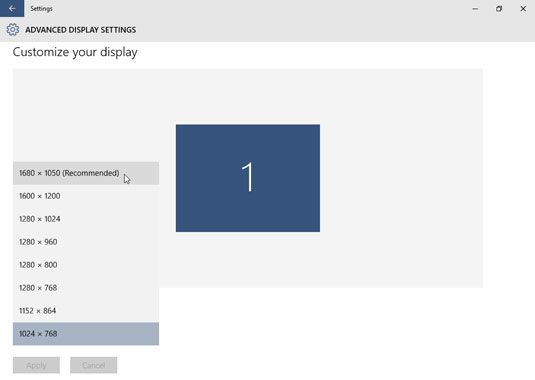 Cuanto mayor sea la resolución de la pantalla, más información de Windows puede exprimir en su pantalla.
Cuanto mayor sea la resolución de la pantalla, más información de Windows puede exprimir en su pantalla.





